
PDF转换器
PDF转换器支持一键WORD转PDF在线转换,高效办公。
方法一:使用word工具箱
先在网上下载“Word工具箱”软件,双击下载的WordTool.EXE文件开始解压操作,自动进到“Word必备工具箱”窗口中。
接着,单击窗口下的“安装”后,在Word菜单栏中生成“工具箱”的菜单项。
然后,双击那个“加过密”的文档,依次单击菜单栏的“工具箱→Word必备工具箱”。
单击工具箱的“破解”选项卡后,再单击“轻松去除‘保护文档’密码”,就能移去文档中的密码。
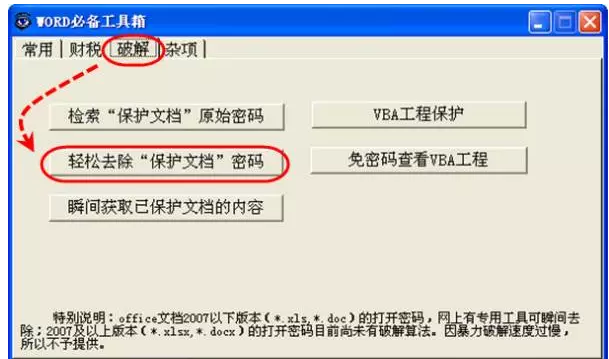
方法二:修改代码法
首先,打开该加密文档,依次单击“文件→另存为”菜单,打开“另存为”对话框。先单击一下右侧的“桌面”,再单击“保存类型”右侧的下拉列表箭头,拖动滚动条,找到“Word XML文档”选项后单击该选项,再单击下方的“保存”按钮进行保存。
接着,打开记事本程序,依次单击记事本“文件→打开”菜单。在“打开”对话框中找到刚才保存的Word xml文档,单击“打开”按钮打开该文档。然后,依次单击记事本“编辑→查找”菜单,在“查找”对话框的查找内容中输入unprotectpassword,单击“查找下一个”按钮,找到该关键字(图3)。如果是Word 2003文档,就把unprotectpassword后面的=40D9fc99修改成=00000000;再把enforcement=on改成enforcement=off。如果是Word 2010文档,则把enforcement=1改成enforcement=0。
最后,单击记事本的“文件→保存”菜单进行保存操作。这样就能把刚才修改过的Word xml格式文档用Word程序来打开,可以对文档进行编辑操作了。
方法三:另存与重建文档法
这种方法操作比较简单,适合于菜鸟族使用。但如果我不指出,你或许不会想到用这么简单的一种方法就能解除锁定。
首先,用Word 2010打开那个加密文档。
依次单击窗口的“文件→另存为”菜单,单击“另存为”对话框右侧的“我的电脑”,再选中列表中的某数据分区(如G盘)。单击“保存类型”右侧的下拉列表箭头,拖动滚动条,找到“纯文本(*.txt)”选项后选定,单击“保存”后完成操作。
然后,打开G盘中刚才保存的TXT文档,按下Ctrl+A组合键选中页面中的全部文档。新开的一个Word 2010空白文档,将刚才复制的内容粘贴到这个新Word 2010空白文档中。这样,就可以对它进行编辑操作了。
 最新文章
最新文章 相关阅读
相关阅读 最新专题
最新专题Copyright 2020-2025 © 厦门中数华森信息技术有限公司 版权所有 闽ICP备2024077850号-8

提示

每日可免费转换1份15M以下文件,今日您的次数已耗尽,下载桌面端软件即可不限次数、文件大小转换